World Wide Web-ning ko'plab foydalanuvchilari vaqti-vaqti bilan Windows-ni qayta o'rnatgandan so'ng Internet ishlamayotgan vaziyatga duch kelishadi, garchi hamma narsa veb-saytdagi yoki provayderning eslatmasidagi kabi tavsifga muvofiq amalga oshiriladi. Quyida foydalanuvchiga muammoning manbasini aniqlashga va uni hal qilishga yordam beradigan ba'zi maslahatlar mavjud.
Umuman olganda, Internet kompyuterda ishlashi uchun bu zarurInternet uchun samarali va sozlangan uskunalar. Modemlar Internetga ulanish uchun ishlatilishi mumkin (telefon modemi, uyali aloqa operatorining USB modemi, modem). Uyali telefon yoki smartfon, ADSL modemlar), simli va simsiz (Wi-Fi) tarmoq kartalari, sun'iy yo'ldosh Internet kartalari .
Internetga tarmoq ulanishi.
Tarmoq kartasi orqali yuqori tezlikdagi ADSL modemga eng keng tarqalgan Internet ulanishi yoki kompyuter tarmog'i Internetga kirish bilan.
Birinchidan, tarmoq platasida yashil chiroq yoqilgan yoki yo'qligini tekshiring. U simi o'rnatilgan ulagichning yonida joylashgan, yoqilgan orqa devor kompyuter korpusi (barcha boshqa simlar joylashgan joyda). Agar chiroq yoqilgan bo'lsa, u holda siz va Internet-provayder uskunasi o'rtasida jismoniy aloqa mavjud, lekin agar u o'chirilgan bo'lsa, kabelni uzib, joylashtirishga harakat qiling. Agar bu ishlamasa, muammo faqat jismoniy xususiyatga ega va siz ustalarni chaqirish uchun provayderning texnik yordamiga qo'ng'iroq qilishingiz kerak.
Shunday qilib, agar yorug'lik o'chirilgan bo'lsa, uskuna bilan hech qanday aloqasi yo'q: yoki uskuna to'g'ri ishlamayapti, yoki tarmoq kartasi, yoki kabel.
Simsiz internet aloqasi.
Da Wi-Fi yordamida ulanishlar, uskuna yoqilganligiga ishonch hosil qiling: noutbuk klaviaturasidagi LED yoki soat yaqinidagi tarmoq indikatori bilan.
3G modem, shuningdek, miltillovchi LED orqali uning ishlashi haqida xabar beradi.
Dial-up ulanish.
Terish ohangi borligiga ishonch hosil qiling telefon liniyasi... Internetga yana qanday ulanish mumkinligini bilib oling.
Mobil qurilmaning modem ulanishi.
Batareya zaryadini tekshiring. Bluetooth o'rniga ulanish kabelidan foydalaning.
Tarmoq uskunalari uchun haydovchilar.
Chiroq yoqilgan, lekin internet hali ham ishlamayapti... Keyin "Boshqarish paneli" ni ochib, "Tizim va xavfsizlik" ni bosish va "Tizim" bandidan tegishli kichik bandni tanlash orqali "Qurilma menejeri" ni ishga tushirishingiz kerak. Yo'qolgan drayverlar uchun ekranda paydo bo'ladigan qurilmalar ro'yxatini diqqat bilan ko'rib chiqing (ular umumiy ro'yxatdan ajratib ko'rsatiladi).
Drayvlarni istisnosiz tizimingizning barcha qurilmalariga o'rnating foydalanish o'rnatish diski yetkazib berishga kiritilgan anakart(agar tarmoq kartasi tashqi bo'lsa, disk unga alohida o'tadi). Buning uchun bosing o'ng tugmasini bosing qurilmada (masalan, tarmoq kartasida) va "Drayverlarni yangilash ..." tugmasini bosing, keyin oynada "Ushbu kompyuterda drayverlarni qidirish" (avtomatik emas) tugmasini bosing va o'rnatish yo'li sifatida DVD diskingizni tanlang, ustiga bosing. "Keyingi" ... Kerakli drayverni topish va uni tizimga o'rnatish jarayoni sodir bo'ladi. Har qanday xatolik yuzaga kelsa - uskunangizning operatsion tizimingiz bilan mosligini tekshiring. Drayvlarni o'rnatishda sizga operatsion tizim diski kerak bo'lishi mumkin.
Drayvlarni o'rnatish va qidirish haqida batafsil ma'lumot Odatda qayta o'rnatilgandan keyin operatsion tizim drayverlarga qo'shimcha ravishda siz o'rnatishingiz kerak oxirgi versiyalari DirectX (grafiklar bilan ishlash), kodeklar (filmlarni tomosha qilish) va Microsoft NET.Framework (tarmoq bilan ishlash).
Windows operatsion tizimining tarmoq xizmatlari ishlayotgan bo'lishi kerak!
Odatiy bo'lib, barcha kerakli xizmatlar ishga tushiriladi avtomatik rejim, ammo yig'ilishlar yoki sozlashlardan foydalanilganda, ba'zi tarmoq xizmatlari o'chirilgan bo'lishi mumkin.
Agar drayverlar muvaffaqiyatli o'rnatilgan bo'lsa, lekin ulanish hali ham muvaffaqiyatsiz bo'lsa yoki sahifalarni yuklamasa, "Boshqarish paneli" ni ishga tushiring ("Ishga tushirish" - "Boshqarish paneli" orqali), so'ngra "Tizim va xavfsizlik" ni tanlang. Keyingi ro'yxatda "Ma'muriyat" ni va keyin "Xizmatlar" ni tanlang. Xizmatlar yoqilgan va ishlayotganligiga ishonch hosil qiling: DHCP mijozi, "DNS mijozi", "Ulanish menejeri masofaviy kirish» , "Kompyuter brauzeri", "Tarmoq ulanishlari", "SSTP xizmati", "Tarmoqni saqlash interfeysi xizmati", "Ulangan tarmoqlar haqida ma'lumot xizmati", "Tarmoq ro'yxati xizmati", "Telefoniya". Agar ushbu xizmatlar ishlayotgan bo'lsa, unda barcha turdagi simli internet, shuning uchun siz xavfsiz ishga tushirish rejimini "Avtomatik" ga o'rnatishingiz mumkin (xizmat va "Xususiyatlar" ni o'ng tugmasini bosing) va kompyuterni qayta ishga tushirgandan so'ng, ular o'zlarini ishga tushiradilar. Agar ulardan ba'zilari qayta ishga tushirilgandan keyin boshlanmasa, sizda noto'g'ri bo'lishi mumkin derazalar qurish.
Agar Internetga ulanish sozlangan va ulangan bo'lsa, lekin brauzer sahifani ochishda xatolik haqida xabar beradi:
Provayderingizdan ulanishni yaratish uchun ko'rsatmalardan foydalaning, foydalanuvchi nomingiz va parolingizni to'g'ri kiriting, hamma narsani o'rnating kerakli sozlamalar(IP manzilingiz, IPproksi va DNS server manzillari).
Agar yuqorida aytilganlarning barchasi kerakli natijaga olib kelmagan bo'lsa - hali ham Internet yo'q - ehtimol sizning hisobingiz provayder tomonidan hisobdagi salbiy balans tufayli bloklangan yoki sizning IP-manzilingiz xavfsizlik sababli bloklangan (ba'zida bu sodir bo'ladi yangi qayta o'rnatilgan tizim provayder tomonidan boshqa birovning foydalanuvchi nomi va paroli ostida tarmoqqa ulanishga urinish sifatida qabul qilinganligi). Shuningdek, modem sozlamalarida va provayder uskunasida tarmoq uskunangizning MAC manziliga ulanishingiz mumkin. Ehtimol, sizda yangi tarmoq kartasi va shunga mos ravishda boshqa MAC manzili bor. Ushbu holatlarning har qandayida kompaniyaning texnik yordamiga qo'ng'iroq qilishingiz kerak sizga internet xizmatlarini taqdim etish.
Hech kimga sir emaski, qayta o'rnatgandan so'ng Windows tizimlari, Internet ishlamayapti. Shuning uchun, birinchi navbatda, unga kirishni sozlashingiz kerak. Bu barcha OS yangilanishlarini, yangi antivirus ma'lumotlar bazalarini yuklab olish, shuningdek, sevimli musiqangizni yuklab olish uchun kerak.
Ushbu maqolada biz Windows-ni qayta o'rnatgandan so'ng Internet bilan bog'liq muammolarni hal qilamiz.
Windows XP-ni qayta o'rnatgandan so'ng Internet sozlamalari
Windows XP ushbu operatsion tizimning oldingi versiyasi bo'lgani uchun biz to'g'ridan-to'g'ri undan boshlaymiz.
Keling, tarmoqqa ulanish usulini aniqlaylik. U taqsimotga bo'linadi:
- Wi-Fi router;
- 3G modem;
- telefon liniyasi orqali;
- optik tolali kabel.
Ulanishning boshqa usullari ham mavjud, masalan, mahalliy tarmoq orqali.
Wi-Fi orqali Internetga ulanishni o'rnatish

Ushbu protsedurani bajarish uchun sizga tarmoq adapteri drayveri kerak bo'ladi. Uni topish uchun Tarmoq ulanishlariga o'ting va biz foydalanishni rejalashtirgan adapterni tanlang.
Qoidaga ko'ra, ko'pchilik zamonaviy noutbuklar Internetga kirishadi Wi-Fi texnologiyalari... Shuning uchun, agar tizza kompyuteringizda aloqa bo'lmasa, faqat Fn + F3 tugmachalarini bosishingiz kerak va antenna paydo bo'ladi. Agar siz uyda yoki ofisda ushbu texnologiya yordamida Internetga ulanishni rejalashtirmoqchi bo'lsangiz, Wi-Fi routerini sotib olish haqida g'amxo'rlik qilishingiz kerak. Uning yordami bilan siz ushbu kirishga muhtoj bo'lgan barcha qurilmalarga Internetni simsiz ravishda tarqatishingiz mumkin.
3G modem orqali almashish

Ushbu protsedura Windows XP tizimi qayta o'rnatilgandan so'ng o'rnatishni talab qiladigan drayverlarga hamroh bo'lgan maxsus 3G modemning mavjudligini ta'minlaydi.
Telefon orqali Internetga kirish
Agar keyin Windows-ni qayta o'rnating XP Internet ishlamaydi va bundan oldin siz ulanish xizmatidan foydalangansiz telefon tarmog'i yoki ADSL modem orqali yangi sozlamalar haqida sizga xabar berish uchun xizmat ko'rsatuvchi provayderingizga murojaat qilishingiz kerak.
Kabel ulanishi

Ushbu ulanish opsiyasi optik tolali yoki yadroli kabel ulanishidir. Ushbu protsedura siz tayinlangan provayder tomonidan amalga oshiriladi. Ushbu bo'limda hech qanday aniq ma'lumotlar bo'lmaydi, chunki har bir provayder global tarmoqqa kirish uchun o'z shaxsiy sozlamalariga ega bo'lishi mumkin. Shuning uchun, Internetga mustaqil ravishda ulanish uchun siz tizim o'rnatuvchilari qoldirgan shartnomani olishingiz va "Sozlamalar" bo'limida ko'rsatilgan barcha talablarni bajarishingiz kerak. U erda sizniki ko'rsatilishi kerak: login va parol, Internetda muammosiz ishlashingizni ta'minlaydi. Internetga kirishni o'rnatishning butun tartibi sizga 10 daqiqadan ko'proq vaqtni oladi.
Agar "Sozlamalar" bandida aytilganlarning barchasini bajarganingizdan so'ng, ulanish o'rnatilmasa, provayderingizga qo'ng'iroq qilishingiz kerak. Ehtimol, Internetning etishmasligi provayder sizga darhol xabar beradigan liniyadagi ish bilan bog'liq. Shuningdek, u Internet sozlamalari jarayonida ishonch bilan unutgan narsani taklif qilishi mumkin.
Mahalliy (uy) tarmoqqa ulanish
Bu ulanish Wi-Fi router orqali ulanishga o'xshaydi, faqat kabel orqali. U ushbu Tarmoq a'zolari o'rtasida bepul muloqotni, filmlarni yuklab olish va fayllarni almashishni ta'minlaydi. Shu bilan birga, shuni ta'kidlash kerakki, Internetga kirish "asosiy" kompyuter orqali amalga oshiriladi.
Windows XP uchun o'z-o'ziga xizmat ko'rsatish Internetga ulanish
Endi Windows XP-ni qayta o'rnatganingizdan so'ng Internetni o'zingiz qanday sozlashni ko'rib chiqamiz. Agar sizning kompyuteringizda allaqachon Internetga kirish imkonini beruvchi tarmoq kartasi mavjud bo'lsa, siz quyidagi tavsiyalardan foydalanishingiz kerak.
- boshqaruv panelidagi Start tugmasini bosing;
- biz elementni topamiz - Tarmoq va tarmoq ulanishlari;
- qatorni tanlang - "Tarmoq ulanishlari";
- yangi ulanishni yaratish;
- ulanish ustasi ochilganda - "Keyingi" tugmasini bosing;
- ulanish turini tanlang - "Internetga ulanish"... Yana - "Keyingi";
- keyingi qadamimiz o'rnatishdir "Qo'lda ulanish"... Biz "Keyingi" ni takrorlaymiz;
- yangi ochilgan oynada provayderingiz tomonidan berilgan parametrlarni kiriting. Bularga quyidagilar kiradi:
- Provayderingizning kompaniya nomi
- Shlyuzlar va DNS serverlarining IP manzillari
- Sizning foydalanuvchi nomingiz va parolingiz
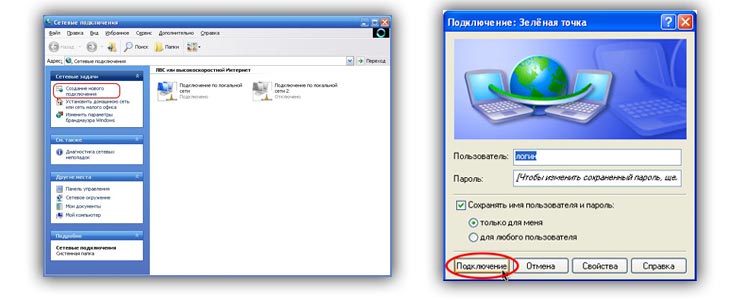
- Keyin yana bosamiz - "Keyingi";
- oxirgi oynada "Finish" tugmasini bosing va siz Internetga kirishingiz mumkin.
Oxirgi oynada ish stoliga yorliqni o'rnatmoqchi bo'lgan katakchani belgilashni unutmang.
Oyna ochilgandan keyin - "Aloqa o'rnatish", biz Internet ishini tekshirmoqdamiz. Buning uchun Start - Run tugmasini bosing (CDM-ni kiriting va Enter tugmasini bosing).
Yangi oynani oching va ping www.yandex.ru - Enter ni kiriting.

Keyingi qadamlar Internetga ulanganligiga bog'liq. Ha bo'lsa, belgilangan havola bilan papkalarni almashish boshlanadi.
Aks holda, oyna ochiladi - So‘rov muddati tugadi... Qayta urinib ko'ring, lekin bu safar boshqa sayt nomini kiritib, qaytadan ulanishga harakat qiling.
Windows 7-ni qayta o'rnatgandan so'ng Internet sozlamalari
Windows-ni qayta o'rnatgandan so'ng Internet ishlamasa, uni sozlashning bir necha yo'li mavjud. Buning uchun quyidagi ko'rsatmalardan foydalaning.
Windows 7 ni qayta o'rnatgandan so'ng Internetni sozlash Windows XP ni qayta o'rnatishdagi kabi ulanish usullarini ta'minlaydi.
Router yordamida sozlash
Agar siz Internetda ishlayotganingizda yo'riqnoma ishlatgan bo'lsangiz, Internetni sozlashda hech qanday maxsus muammolar bo'lmasligi kerak. Buning sababi, yo'riqnoma tizimni qayta o'rnatishdan oldin unga tayinlangan barcha sozlamalarni saqlab qoladi. Siz shunchaki kompyuteringizning tarmoqqa ulanishi mavjudligini va uning sifatini tekshirishingiz kerak. Ushbu parametrni umumiy hududda Tarmoqni boshqarish markazi orqali tekshirish mumkin. Buni amalga oshirish uchun siz Boshlash menyusiga o'tishingiz, Boshqarish paneliga o'tishingiz va elementni topishingiz kerak "Tarmoq va Internet".
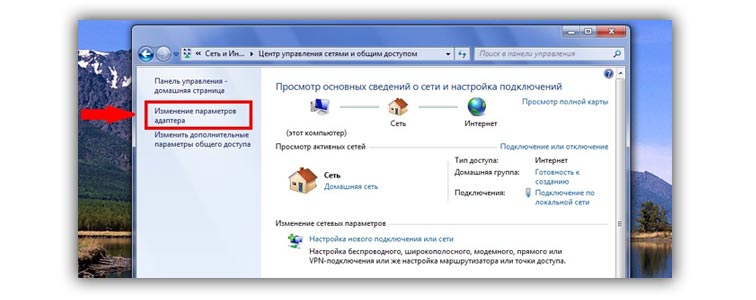
Keyinchalik, biz o'zi bilan qiziqamiz Tarmoqni boshqarish markazi va umumiy kirish ... Ushbu bo'limda biz havolaga amal qilamiz "Adapter sozlamalarini o'zgartirish"... Odatiy bo'lib, element faol bo'lishi kerak, ammo bunga ishonch hosil qilishingiz kerak. Ba'zan, tizimni qayta o'rnatishda, u o'chirilgan bo'lib chiqadi.
Asosiy tarmoq adapteri uchun indikatorni tanlaymiz.
Keyin ismni aniqlashimiz kerak tarmoq kartasi dispetcherlik qurilmasi orqali. Buning uchun siz eng oddiy usuldan foydalanishingiz mumkin - WIN + Pauza tugmalarini bosing (bu kombinatsiya Windows-ning aksariyat versiyalarida qo'llab-quvvatlanadi. Bunga nafaqat Windows XP, balki eng so'nggi versiyalari ham kiradi. Windows versiyalari 7, Windows 8 va hatto Windows 8.1).
Tizimga kirish va Qurilma menejerini topish uchun tugmani bosishingiz kerak Pauza va hamkorlik tugmasi Windows belgisi ... Chap panelda siz havolani faollashtirishingiz kerak "Qurilmalar dispetcheri"... Keyinchalik qurilma daraxtida biz elementni topamiz "Tarmoq adapterlari"... Ushbu bo'limga o'tganimizdan so'ng, hozirda kompyuteringizda mavjud bo'lgan tarmoq kartalari ro'yxati ochiladi.
Tarmoq kartasi aniqlanmasa, vaziyat yuzaga kelishi mumkin. Bunday holda siz qidirishingiz kerak bo'ladi noma'lum qurilma, va uni topib, unga kerakli drayverlarni o'rnating. Agar ushbu protsedura muammoni hal qilmasa, tarmoq kartasini almashtirish haqida o'ylashingiz kerak.
Shunday qilib, marshrutizatorni o'rnatishda Windows-ni qayta o'rnatishdan oldin o'rnatilgan barcha Internetga ulanish sozlamalari avtomatik ravishda ulanadi.
To'g'ridan-to'g'ri ulanish
So'nggi paytlarda Internetni tarqatish MAC manzilini ulash orqali ulanish orqali amalga oshirilmoqda. Uchun bu aloqa, siz shunchaki kabelni kompyuteringizga ulaysiz va ish tugadi. Biroq, ba'zi provayderlar hali ham foydalanuvchi nomi va parolni talab qiladigan PPPoE ulanishidan foydalanishadi.
Agar bu sizning holatingiz bo'lsa, quyidagi amallarni bajaring.
Tarmoq kartasi yoki tarmoq ulanishining ishlashini tekshiramiz. Buning uchun pastki o'ng burchakka qarang. Bizni ikkita kompyuter tasvirining mavjudligi qiziqtiradi. Agar ushbu belgi yo'q bo'lsa, kompyuteringizdagi tarmoq kartasi o'chirilgan bo'lishi mumkin. Uni yoqish uchun o'ting: "Boshlash" - "Boshqaruv paneli" - "Tarmoq ulanishlari"... Ochilgan oynada biz elementga qiziqamiz "Ulanish orqali mahalliy tarmoq»
... "Status" ustunida biz tarmoq kartangizning holatini ko'rib chiqamiz. Agar buni topsangiz bu karta o'chirilgan bo'lsa, uni yoqish kerak bo'ladi. Buni amalga oshirish uchun qurilmani o'ng tugmasini bosing va ochilgan oynada "Enable" bandini tanlang. Bunday holda, siz lagandada mos keladigan belgiga ega bo'lasiz.
Endi biz to'g'ridan-to'g'ri kerakli sozlamalarni amalga oshirishga o'tamiz. Buning uchun:

Biz "Ishga tushirish" menyusiga o'tamiz va unga o'tamiz Boshqaruv paneli;
... bo'limiga o'ting Tarmoq va almashish markazi;
... biz kerakli narsani topamiz - "Yangi ulanish o'rnatilmoqda";
... "Keyingi" tugmasini bosib keyingi bosqichga o'ting;
... yangi oynada ulanish opsiyasini tanlang "Yuqori tezlik" va taklif qilingan sozlamalarni tasdiqlang;
... elementni bosing - "Ulanish";
... kompyuter ulanishga harakat qilishini kuting.
Agar barcha sozlamalar to'g'ri qilingan bo'lsa, bir necha soniyadan so'ng ulanish o'rnatiladi.
Agar bu sodir bo'lmasa, provayderingizga savol bilan murojaat qilishingiz kerak - Windows 7-ni qayta o'rnatganingizdan so'ng Internetni qanday ulash mumkin. Salqin markaz ma'muri sizga tegishli tavsiyalarni bergandan so'ng, ularga rioya qiling.
Agar tarmoq kartasini ulab, barcha sozlamalarni bajarganingizdan so'ng, Internet paydo bo'lmasa, tarmoq kartasini almashtirish haqida o'ylab ko'ring.
Yuqoridagi ko'rsatmalarga rioya qilib, siz eng qisqa vaqt ichida Internetga mustaqil ravishda kirishingiz mumkin bo'ladi. Asosiysi, elektron do'stingiz doimo toza bo'lishi, ho'l bo'lishining oldini olish va stressni kuchaytirmaslikdir. Faqatgina ushbu talablarning barchasi bajarilsa, u sizga uzoq vaqt davomida sodiqlik bilan xizmat qila oladi va Internet Windows-ni qayta o'rnatgandan so'ng, har doim oson va xotirjam o'rnatiladi.
Video ko'rsatma
Windows XP uchun:
Windows 7 uchun:
Ko'pincha o'rnatishdan keyin yangi versiya operatsion tizim Windows yoki eskisini qayta o'rnatish, Wi-Fi moduli orqali Internetga ulanishning etishmasligi muammosi bo'lishi mumkin. Ya'ni, sizning netbuk yoki noutbukingiz Wi-Fi router bilan aloqa qilmaydi. Bunday vaziyatda nima qilish kerak va uning sabablari nimada? borishga harakat qiling" Ulashishni boshqarish markazi", U erda siz belgini topasiz" Simsiz tarmoq ulanishi". Bu erda o'yin-kulgi boshlanadi, chunki ko'p hollarda u yo'q. Buning sababi, kerakli drayverning kompyuterda o'rnatilmaganligi. Albatta, Windows operatsion tizimini qayta o'rnatganingizdan so'ng, tizza kompyuteringizdagi barcha drayverlar ishdan chiqadi va qayta o'rnatilishi kerak. Shu sababli, simsiz drayverning ham yo'qolganligi ajablanarli emas. Kelajakda buni oldini olish uchun, Windows-ni o'rnatishdan oldin, sizda hamma narsa borligini tekshiring zarur haydovchilar diskda yoki flesh-diskda. Agar yo'q bo'lsa, ularni topish uchun internetdan foydalaning. Odatda, bu drayverlar kompyuteringiz yoki boshqa qurilmangiz bilan birga keladi.
Wi-Fi-ga qanday ulanish va Internetga ulanish muammosini hal qilish mumkin?
Ulanish uchun simsiz tarmoq internet yana ishlayapti, uni qayta o'rnating zarur haydovchi... Agar sizda hali ham o'z diskingiz bo'lsa, bu juda oson o'ziga xos munosabatlar(qoida tariqasida, u paketga kiritilgan). Agar drayverni shu tarzda o'rnatishning iloji bo'lmasa, Internetda kerakli dasturni yuklab oling. Ular ishlab chiqaruvchining veb-saytida joylashgan bo'lishi mumkin. Turli xil haydovchilar mavjud, buni esga olish kerak. Bir kishi uchun yaratilgan narsa boshqasiga mos kelmaydi. Shuning uchun, modelingiz uchun maxsus ishlab chiqilgan dasturiy ta'minotni yuklab olishga harakat qiling. O'rnatishni amalga oshirgandan va yangi parametrlarni kiritgandan so'ng, siz routerni xavfsiz ulashingiz mumkin. Qoida tariqasida, bunday hollarda Internet avtomatik ravishda ulanadi.Ushbu maqolada operatsion tizimni qayta o'rnatgandan so'ng Internetga ulanishni o'rnatish masalasi muhokama qilinadi. Yangi operatsion tizimda Internetni qanday sozlash kerak? Buning uchun nima talab qilinishi mumkin? Bu jarayon qancha davom etadi? Ushbu sharh sizga ushbu va boshqa ko'plab savollarga javob topishga yordam beradi.
Keling, ba'zi tayyorgarlik nuqtalarini muhokama qilishdan boshlaylik.
Trening
Agar siz hali ham operatsion tizimni qayta o'rnatganingizdan so'ng nima qilish kerakligini bilmasangiz, Internet yana normal ishlaydi, biz bu masalani batafsil ko'rib chiqamiz. Birinchi navbatda, World Wide Web-ga kirish uchun sizga maxsus jihozlar kerak bo'ladi. Bugungi kunda Internetga ulanishni ta'minlash uchun mo'ljallangan ko'plab qurilmalar mavjud - ixcham USB-modemdan an'anaviy ADSLgacha. Ushbu qurilmalarning barchasi turli yo'llar bilan tuzilgan, shuning uchun biz ularning har birini alohida o'rnatishni ko'rib chiqamiz.
Esda tutingki, Windows7-ni qayta o'rnatgandan so'ng Internetni tiklash biroz vaqt va kuch talab qilishi mumkin. Shuning uchun, sabr-toqatli bo'lishingiz kerak. Operatsion tizimda kompyuterning to'g'ri ishlashiga to'sqinlik qiladigan va apparatni sozlash jarayoniga xalaqit beradigan muammolar va nosozliklar bo'lishi odatiy holdir. Keling, aniq harakatlarga o'tishga harakat qilaylik.
Agar siz operatsion tizimni qayta o'rnatganingizdan so'ng Internetni qanday qilib to'g'ri ulashni bilmasangiz, unda asosiy narsani unutmang: operatsion tizimni oldindan tayyorlash muhimdir. Bu nosozliklar va buzilishlar ehtimolini minimal darajaga tushiradi. Buning uchun nima kerak?
Birinchidan, barcha ulangan qurilmalar uchun drayverlarni o'rnatishingiz kerak, faqat bitta - modemdan tashqari. Biz u bilan biroz keyinroq shug'ullanamiz. Sizda mavjud bo'lgan barcha drayver disklaridan foydalaning (bular video karta uchun drayverlar bo'lishi mumkin, ovoz kartasi, tarmoq kartasi va boshqalar). Barcha drayverlar kompyuterga birma-bir o'rnatilishi kerak. Ushbu amaliyotni tugatgandan so'ng, kompyuteringizni qayta ishga tushiring. Endi siz Internetni sozlash bo'yicha keyingi qadamlar haqida o'ylashingiz mumkin. Agar siz qaerdan boshlashni bilsangiz, bu juda oddiy amalga oshiriladi. Birinchidan, biz eng "qadimiy" qurilmalarni o'rnatish jarayonini ko'rib chiqamiz, keyin esa asta-sekin texnik yangiliklarga o'tamiz.
1. ADSL modem
Keling, Internetga ulanishning eng keng tarqalgan variantiga o'taylik. ga ulaning Butun dunyo tarmog'i ADSL modem eng qadimgi usul hisoblanadi. Bunday ulanishni o'rnatish nimani anglatadi? Avvalo, modemingizni kompyuteringizga ulashingiz kerak. Buning uchun simlarni qutidagi mos keladigan uyalariga ulash kifoya. Asosiy sim modemni kompyuterga ulash uchun ishlatiladi.
U kompyuterning tarmoq kartasiga maxsus ulagich orqali ulanadi. Ushbu ulagichni boshqasi bilan aralashtirib yuborish deyarli mumkin emas. Endi siz kompyuteringizni yoqishingiz va keyingi konfiguratsiyani davom ettirishingiz mumkin. Ulangan uskunaga drayverlarni o'rnatish talab qilinadi. Buni uskuna bilan birga kelgan o'rnatish disklari yordamida amalga oshirish mumkin. Ushbu jarayonni tugatgandan so'ng, "Boshqarish paneli" ga o'ting va "Tarmoq va Internet" ni tanlang.
U erda siz "Tarmoq va almashish markazi" bandini topishingiz kerak. Endi oynaning pastki qismida "Yangi ulanish yaratish" qatorini toping. Ko'rsatilgan oynada "Ish joyiga ulanish" bandini tanlang. Keyin "Yo'q, ulanishni yarating" tugmasini bosing. "Mening VPN Internet ulanishim" yorlig'idan foydalaning. Shundan so'ng, "Kechiktirishni sozlash ..." tugmasini bosing va "Internet manzili" qatoriga IP-manzilni kiriting. Siz yaratgan ulanishga nom bering va o'zgarishlarni saqlang.
Keyinchalik, "Tarmoqni boshqarish markazi" menyusiga qaytishingiz kerak. Siz yaratgan ulanish oynada ko'rsatilishini sezasiz. Unga sichqonchaning o'ng tugmachasini bosib, "Xususiyatlar" ni tanlashingiz kerak. Keyin, "Xavfsizlik" yorlig'ini tanlang. Ulanish turi sifatida “Tunnel protokoli” turini tanlang. Ma'lumotlarni shifrlash sifatida "Shifrlashsiz ulanish" ni belgilang. Endi "Tarmoq" yorlig'iga o'ting, "Internet Protocol version 6" yonidagi katakchani belgilang va o'zgarishlarni saqlang.
Shundan so'ng siz yana "Ulanish xususiyatlari" bandiga o'tishingiz kerak. Bu erda "Tarmoq" bo'limida "Internet Protocol version 4" xususiyatlarini tanlashingiz kerak. Ko'rsatilgan oynada IP manzilini va pastki tarmoq niqobini kiriting. Sizning internet provayderingiz ularni sizga beradi. Qolgan maydonlar bo'sh qoldirilishi kerak. Ana xolos! Faqat kiritilgan o'zgarishlarni saqlash uchun qoladi.
2.USB modem
USB-modem yordamida Internetga ulanishni ham o'rnatishingiz mumkin. Bu hech qanday maxsus ko'nikma va qobiliyatlarni talab qilmaydi. Biz modemni ulashdan boshlaymiz. Unga oldindan SIM-karta sotib olish yaxshi bo'lardi. Modemni USB portiga ulang, undan qurilmalarni olish siz uchun qulayroq bo'ladi. Endi siz drayverlarni va USB-modem bilan ishlash dasturini o'rnatishingiz kerak. Ko'pgina zamonaviy USB-modemlarda bu jarayon qurilmani kompyuterga ulagandan so'ng darhol avtomatik ravishda sodir bo'ladi. Ishni tugatgandan so'ng, dasturni - menejerni kiritishingiz va ma'lumotlaringizni (login va parol) kiritishingiz kerak. Hammasi! Endi siz Internetdan xavfsiz foydalanishingiz mumkin.
3. USB router
Ulanishingiz mumkin bo'lgan yana bir qiziqarli usul Shaxsiy kompyuter Internetga - bu USB router. Routerni sozlash uchun avval unga batareya va SIM kartani joylashtiring. Avval qurilma batareyasini zaryad qilishingiz kerak. Endi modemni USB orqali ulang. Uskunani yoqing va unga drayverlarni o'rnating. Odatda ular modem bilan birga keladi. Menejerni o'rnatish jarayoni tugashini kutishgina qoladi, uning yordamida siz Internetga qo'shimcha kirishingiz mumkin. Jarayonni tugatgandan so'ng, Internetga ulanish uchun faqat foydalanuvchi nomingiz va parolingizni kiritishingiz kerak bo'ladi.
4. Wi-Fi
Agar siz operatsion tizimni qayta o'rnatishdan oldin Wi-Fi uskunasidan foydalangan bo'lsangiz, qayta ulanish hech qanday maxsus muammolarni keltirib chiqarmaydi.
Agar Windows-ni qayta o'rnatganingizdan so'ng Internet siz uchun ishlamasa, darhol savol tug'iladi - qaysi tarqatish to'plamini o'rnatdingiz? Windows-ning yaxshi litsenziyalangan yig'ilishi barcha ulangan qurilmalarni avtomatik ravishda tahlil qiladi va ulanish sxemasini o'zi tanlaydi va to'g'ri drayverlarni o'rnatadi. Chap yig'ilishni o'rnatgan bo'lsangiz, muammolar paydo bo'lishi mumkin.
Agar tarmoq keyin ishlashni to'xtatsa windows yangilanishlari- operatsion tizimning sifatsiz yig'ilishini olgan bo'lishingiz mumkin. Yoki o'rnatish jarayonining o'zi butunlay to'g'ri va muammosiz o'tmagan.
Boshqa variant. Windows-ni qayta o'rnatish siz haqiqatan ham to'liq ega bo'lishingizni anglatadi yangi kompyuter, unda faqat tarqatish paketiga kiritilgan ilovalar mavjud. Ulanish odatda qo'shimcha yuklab olish va o'rnatishni o'z ichiga oladi dasturiy ta'minot tashqi tarmoq bilan ishlash uchun.
Boshqaruv paneliga o'ting Boshqaruv panelining barcha elementlari Tarmoq va almashish markazi va sozlamalarni o'zgartiring
Agar sizda USB modem bo'lsa
Sotib olgandan keyin qanday ulanganingizni eslang mobil internet? Muhim - USB issiq rejimda ulangan, ya'ni birinchi navbatda kompyuterni yoqing, operatsion tizim to'liq yuklanishini kuting va shundan keyingina modemni USB ulagichlaridan biriga joylashtiring.
Endi siz kompyuteringiz tezligiga qarab biroz kutishingiz kerak. Ko'p o'tmay, yangi jihozlar topilganligi haqida xabar paydo bo'ladi va shundan so'ng sizdan modem bilan ishlash uchun dasturni o'rnatish taklif qilinadi.
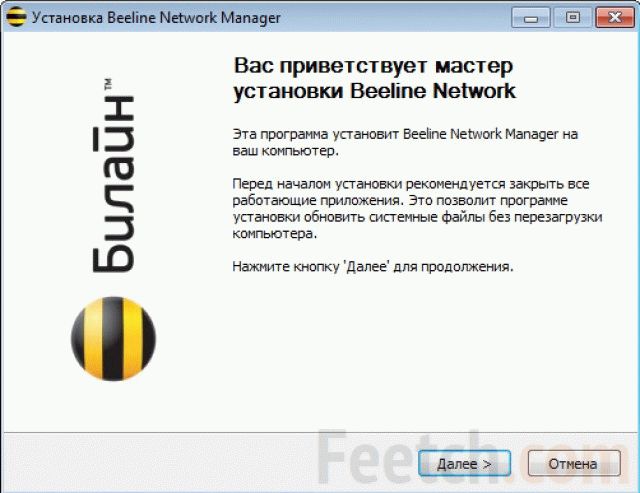
Qoida tariqasida, uyali aloqa operatorlari Internetni avtomatik konfiguratsiya va kompyuterning suzuvchi IP manzili bilan ta'minlaydi. Biroq, istisnolar mavjud. Agar USB-modem bilan ishlash uchun dasturni o'rnatganingizdan so'ng, sizdan tarmoq ulanishini qo'lda sozlashingiz kerak bo'lsa, sotib olish vaqtida provayderdan barcha kerakli ma'lumotlarni olgan deb taxmin qilinadi. Agar siz uni olmagan bo'lsangiz yoki ma'lumot yo'qolgan bo'lsa, siz operatorning mijozlarni qo'llab-quvvatlash xizmatiga qo'ng'iroq qilishingiz va ulanishning barcha tafsilotlarini bilib olishingiz kerak.
Dial-up ulanish
Bugungi kunda telefon orqali Internet deyarli arxaizmdir, ammo shunga qaramay, bunday obunachilar soni hali ham ko'p. Nima uchun Windows-ni qayta o'rnatganingizdan so'ng, oddiy telefon aloqasi orqali ulanishni qabul qilishda Internet ishlamaydi?
Ehtimol, siz tarmoqni oxirgi marta shunchalik uzoq vaqt oldin ulagan bo'lsangiz, bu holda sozlash butunlay qo'lda amalga oshirilishini unutgansiz. Telefoningiz Internet uchun hujjatlarni oling va o'ting tarmoq sozlamalari kompyuter. Barcha kerakli ma'lumotlarni kiriting.
Uskunaning noto'g'ri ishlashi
Bir vaqtning o'zida ikkita muammo kamdan-kam hollarda yuzaga keladi, lekin shunga qaramay - tekshiring, agar tarmoq kartasi ishlamay qolganligi yoki modemning o'zi buzilganligi sababli Internet ulanmasa nima bo'ladi? Ishlaydigan qurilmalarda LED indikatori yonishi kerak. Uskunaning pasportiga qaysi rangda qarang.
Agar yorug'lik belgisi bo'lmasa, ehtimol yo quvvat yo'q, yoki jihoz ishlamay qolgan yoki noto'g'ri ulanish va sozlamalar. Axir, tarmoq kartasining xizmat ko'rsatish imkoniyatini tekshirish tavsiya etiladi mumkin bo'lgan muammolar sozlamalar va dasturiy ta'minot bilan.
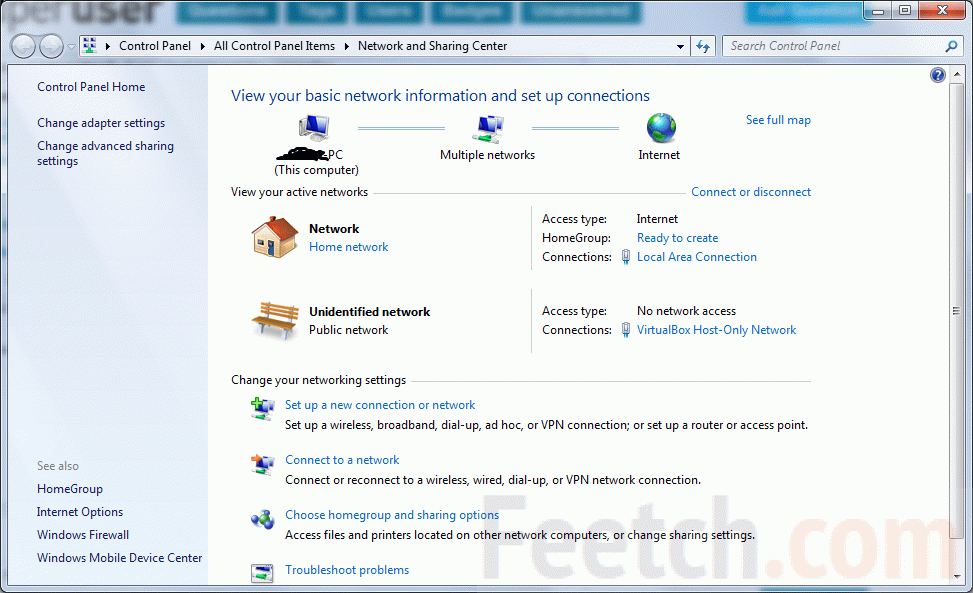
G'oya shundaki, Windows operatsion tizimini o'rnatish har doim ham muammosiz va to'g'ri o'tmaydi. Va agar siz Windows-ni o'rnatganingizdan so'ng darhol muammolarga duch kelsangiz, o'ylash mantiqiy - va RAMni qayta o'rnatmaslik kerakmi? Shunda, ehtimol, barcha muammolar o'z-o'zidan hal qilinadi.
Operatsion tizimni noto'g'ri o'rnatishning sababi qisqa muddatli elektr uzilishi bo'lishi mumkin, tom ma'noda bir soniya. Kompyuter hatto reaksiyaga kirishish va o'chirish uchun vaqt ham yo'q edi, va yuklash jarayonida Windows fayllari xatolar yuzaga keldi.
Haydovchi muammolari
Tarmoqqa kirish imkoni yo'qligi sababli, savol tug'iladi - drayverlar uchun o'rnatuvchilarni qaerdan olish kerak? Eng oson yo'li shundaki, barcha holatlar uchun drayverlarning to'liq to'plami Windows tarqatish to'plamiga ega optik diskda bo'lishi kerak.
Kiritmoq Windows disk floppi diskiga o'tkazing va etishmayotgan drayverlarni o'rnatishga harakat qiling. Qurilma menejerini oching va qaysi drayverlar mavjudligini va mavjudligini ko'ring tarmoq ulanishlari ular emas, bu muammo edi.
Drayvlarning etishmasligi ulanishning buzilishining eng keng tarqalgan sababidir. Diskda bo'lsa zarur dasturlar yo'q va Internet Tarmoq emas, nima qilishim kerak? Keyin do'stlarni ziyorat qilish va uskunani ishlab chiqaruvchining rasmiy veb-saytida drayverlar paketini izlashdan boshqa hech narsa qolmaydi. Barcha to'plamni bir vaqtning o'zida yuklab oling - keyin kompyuter qaysi drayverlarga muhtojligini aniqlaydi.
Wi-Fi orqali internet aloqasi yo'q
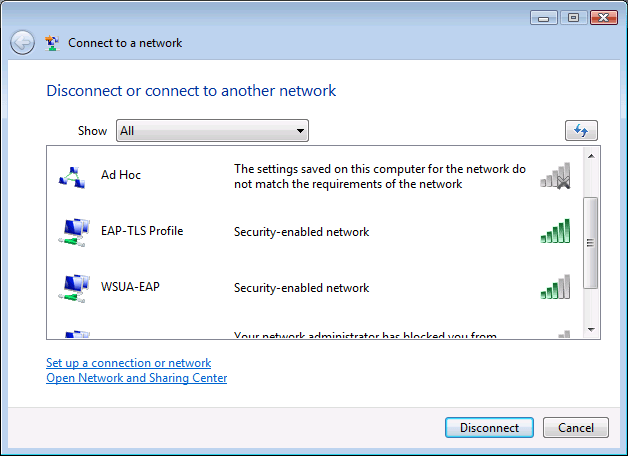
Windows-ni qayta o'rnatganingizdan so'ng, barchasini qayta qidirishingiz kerak mavjud tarmoqlar Wi-Fi va ularni qayta ulang va sozlang. Wi-Fi qurilmasi bilan to'plamda hammasi bo'lgan disk bo'lishi kerak zarur dasturlar... Endi oddiy Wi-Fi ishlashi uchun undan drayverlarni yuklashingiz kerak.
Shundan so'ng siz odatiy qidiruv protsedurasidan o'tishingiz kerak va Wi-Fi ulanishlari tarmoqlar - parolni kiriting va hokazo. Katta ehtimol bilan, siz yana boshqaruv paneliga o'tishingiz va tashqi yoki yo'qligini ko'rishingiz kerak bo'ladi tarmoq ulanishi... Internetning etishmasligi, shuningdek, kompyuter sozlamalarida Internetga ulanish taqiqlangan yoki o'chirilgan bo'lishi mumkin.
Hammasidan ko'proq Wi-Fi tarmoqlari kompyuter tomonidan avtomatik ravishda aniqlanadi va aniqlanadi. Ammo, agar bu sodir bo'lmasa, siz hamma narsani o'zingizga aylantirishingiz kerak bo'ladi.

